前回(Ruby on Railsのインストール)に引き続き、Redmineを入れてみます。
(2013/03/20 追記:記事にRuby2.0.0でのRedmineインストール時の備忘録を追記しました。)
[環境]CentOS5.1
設定手順
1. redmine をSVNから取得
cd /usr/loca/src svn co http://redmine.rubyforge.org/svn/trunk redmine
2.mysqlにデータベース追加
mysql -u root -p mysql>create database redmine; exit
3.DBに関する設定を行う
vi にて、[production]の箇所修正。
cd redmine cp config/database.yml.example config/database.yml vi config/database.yml
(自サーバの環境では[password: ]のみ追記した)
4.テーブルの作成
rake db:migrate RAILS_ENV="production"
Missing the Rails 2.1.2 gem. Please `gem install -v=2.1.2 rails`…と怒られてしまいました。
以下コマンド投入。
gem install -v=2.1.2 rails
今度は、「No such file or directory – /tmp/mysql.sock」と表示されてしまった。
調べてみたら、database.ymlの記述に[socket:パス名]が必要なことが判明。mysql.sockのパスが違っていたようです。
config/database.yml の[production:]に[socket: /var/lib/mysql/mysql.sock]を追記し、
再度rake db…コマンドを投入。
テーブル作成成功。
5.productionをロード
rake load_default_data RAILS_ENV="production"
[ja]を選択します。
6.メール送信[SMTP]の設定
config/environment.rbにて、「config.action_mailer.perform_deliveries = true」に修正後以下を追記。
# SMTP server configuration
config.action_mailer.smtp_settings = {
:address => "127.0.0.1",
:port => 25,
:domain => "blog.zamuu.net",
#:authentication => :login,
#:user_name => "redmine",
#:password => "redmine",
}
7.redmineの起動
以下コマンドでポート8080で起動します。
ruby script/server -e production -p 8080
8.ブラウザよりアクセス
以下のように8080ポート指定でアクセス。
http://YOUR_HOST:8080/
[ID/PASS] admin / admin
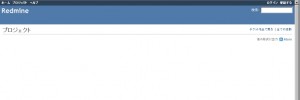
9.自動起動の設定
crontab -e にて、以下記載。
@reboot (cd /home/redmine &&ruby script/server -e production -d)
[…] « WEBブラウザでファイル管理 – eXtplorer – Ruby on Rails で redmine(プロジェクト管理) […]
[…] スケジュール管理にRedmineをインストールしようと思い、まずRubyOnRailsの環境を構築する事にしました。参考にしたURLはこちらになります。Redmineのインストール記録は後日(Ruby on Rails でredmine)記載しておきます。 […]
[…] Ruby on Rails インストール スケジュール管理にRedmineをインストールしようと思い、まずRubyOnRailsの環境を構築する事にしました。参考にしたURLはこちらになります。Redmineのインストール記録は後日(Ruby on Rails でredmine)記載しておきます。 […]